Enhetslänkar
När du försöker nå någon på Messenger utan framgång är en av de möjliga orsakerna att du har blivit blockerad. Insikten är inte trevlig, så du vill förmodligen bekräfta att så är fallet.

Sociala medier gör inte denna uppgift lätt. Blockeringsfunktionen är utformad så att den inte varnar personen som har blivit blockerad. Att avgöra om du har blivit blockerad på Messenger är inte heller så enkelt, men det finns några tecken att se upp för.
Så här ser du om någon har blockerat dig på Messenger och allt du behöver veta om ämnet.
Hur blockeringsfunktionen fungerar på Messenger
Att veta hur blockering fungerar på Messenger är viktigt för att avgöra om du påverkas av den här funktionen.
I huvudsak, när någon blockerar meddelanden och samtal från dig på Instagram eller Facebook, kommer du inte att kunna kontakta den personen på Messenger. Alternativt kan de också blockera dig direkt på Messenger. Detta skiljer sig från det tidigare scenariot eftersom detta inte kommer att begränsa dig från att interagera med den personens Facebook- eller Instagram-profil. Kom dessutom ihåg att blockering fungerar åt båda hållen: du kommer inte att kunna kontakta den andra personen, men de kommer inte att kunna skicka meddelanden till dig eller ringa dig via Messenger.
Om du inte kan nå någon på Messenger behöver det inte betyda att de har blockerat dig. Facebook kan också begränsa din aktivitet om de anser att det har gått emot deras communitystandarder eller om du har skickat många meddelanden nyligen. En dålig internetanslutning, lågt lagringsutrymme och en försenad appuppdatering kan också orsaka problem med utgående meddelanden.
Inget inbyggt verktyg kommer att berätta för dig om någon har blockerat dig på Messenger, så du kommer aldrig att vara 100% säker på att så är fallet. Men att hålla ett öga på statusen för ditt meddelande kan vara en solid indikator på att något är fel. Kolla nedan för att lära dig vad du ska vara uppmärksam på.
Hur man berättar om någon blockerade dig på Messenger på en iPhone
Följ instruktionerna nedan för att avgöra om någon kan ha blockerat dig på Messenger med iOS-appen.
- Starta din Messenger- app.

- Öppna konversationen med personen du misstänker har blockerat dig.

- Skriv in ett meddelande och tryck på skicka-knappen.
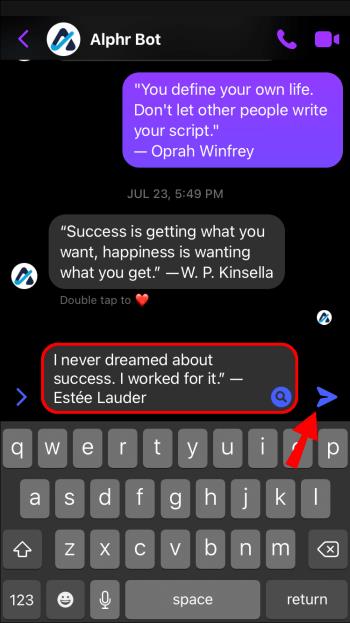
En liten cirkel visas bredvid meddelandet som anger dess aktuella status. Om din internetanslutning är bra bör den tomma cirkeln först förvandlas till en bock med vit bakgrund, vilket indikerar att meddelandet skickades. Sedan kommer cirkeln att fyllas i, vilket betyder att meddelandet levererades. Cirkeln som förblir vit kan ha två huvudorsaker:
- Personen har loggat ut från sitt konto.
- Du har blivit blockerad.
Om personen i fråga är en Facebook-användare, gå till deras profil för att se om de har varit aktiva nyligen. Om deras profil indikerar att de är inloggade har de troligen blockerat dig på Messenger.
Kom ihåg att det här testet inte fungerar om du skickar meddelanden till en icke-vän för första gången. Ditt meddelande kommer att hamna i rutan för meddelandeförfrågan och det kommer inte att ha kvitton förrän de svarar.
Hur man berättar om någon blockerade dig på Messenger på en Android-enhet
Android-användare kan avgöra om någon på Messenger har blockerat dem på följande sätt.
- Öppna Messenger- appen.
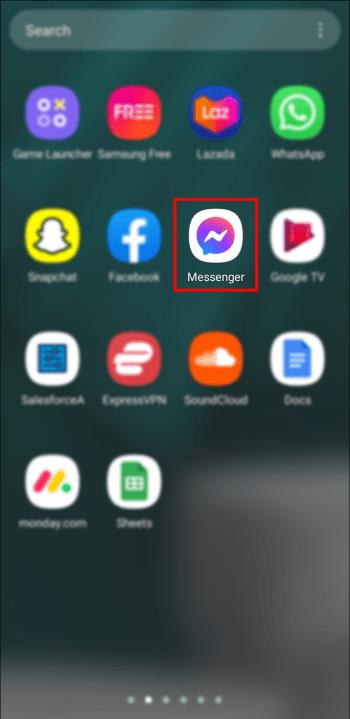
- Välj din konversation med personen du misstänker har blockerat dig.
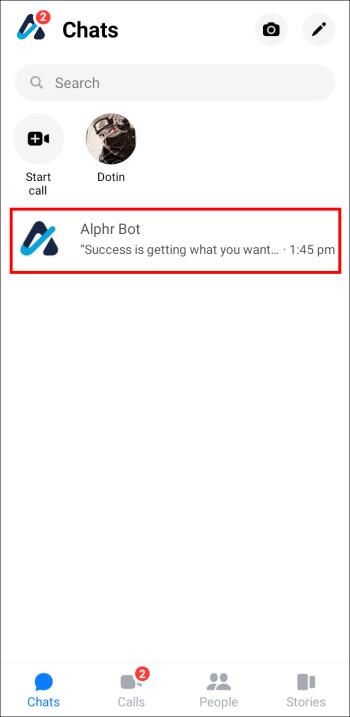
- Tryck på "Pil"-knappen för att skicka ett meddelande till dem.
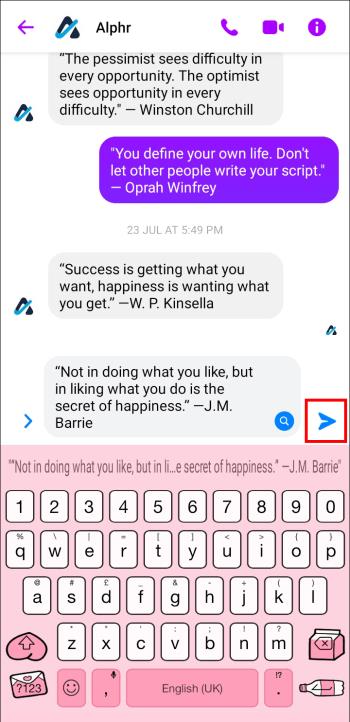
Först visas en tom cirkel bredvid ditt meddelande. När en bock visas i den här cirkeln har ditt meddelande skickats men inte levererats ännu. När ditt meddelande tas emot fylls cirkeln i.
Om bakgrunden på bockmarkeringen förblir vit har personen antingen loggat ut från sitt konto eller blockerat dig. Gå till deras Facebook för att bekräfta vilken som är fallet. Om deras Facebook-profil indikerar senaste aktivitet har de förmodligen blockerat dig på Messenger.
Kom dock ihåg att om du skickar meddelanden till någon som inte är din vän på Facebook kommer ditt meddelande först att skickas till deras begärande och inga kvitton visas. Därför är detta inte ett genuint sätt att avgöra om du har blivit blockerad av en användare du aldrig har pratat med.
Hur man berättar om någon blockerade dig på Messenger på en PC
Du kan också använda Messenger på en PC för att undersöka om någon har blockerat dig. Följ stegen nedan:
- Gå till Messengers webbplats och logga in.
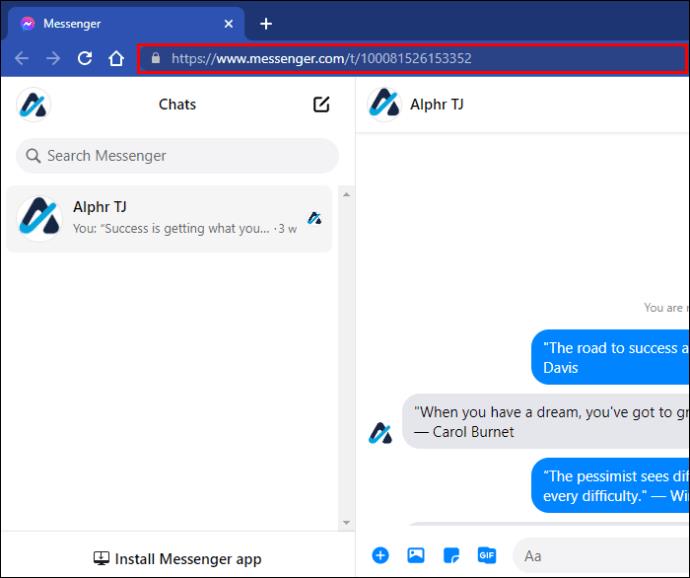
- Leta efter konversationen med personen du tror har blockerat dig.
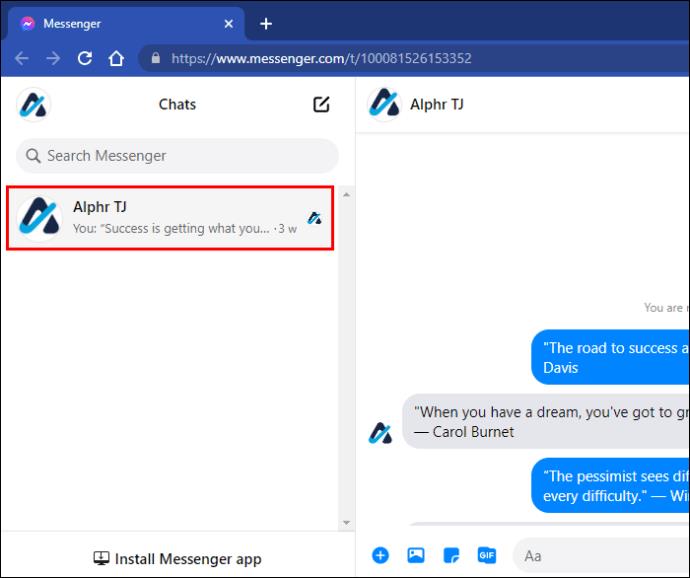
- Skicka ett meddelande.
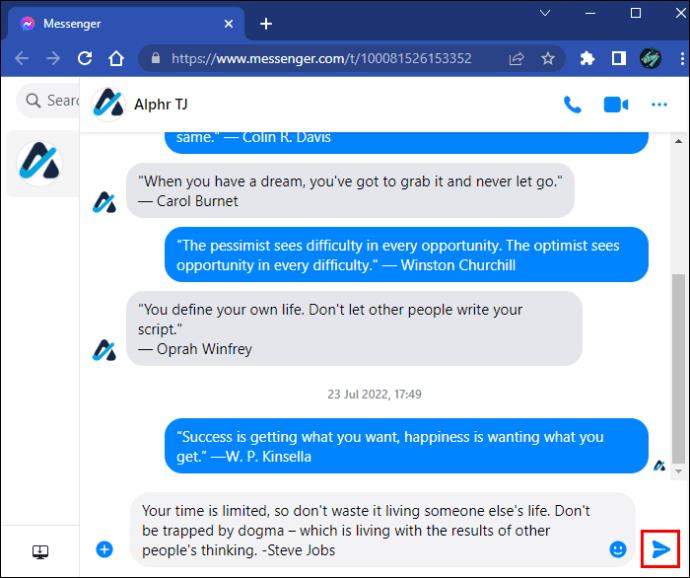
Ta nu en titt på statusindikatorcirkeln vid ditt meddelande. Den tomma cirkeln kommer att ha en bock i mitten när ditt meddelande skickas, och bockens bakgrund kommer att fyllas i när meddelandet har levererats. Detta tar vanligtvis ett par sekunder.
Om ditt meddelande förblir skickat men inte levererat är en av de möjliga förklaringarna att personen du skickar meddelanden har loggat ut. Gå till deras Facebook-profil för att se om de har varit aktiva nyligen. Om du har bekräftat att de inte är utloggade från sitt konto kanske ditt meddelande inte levereras eftersom de har blockerat dig.
Obs! Det här testet fungerar inte om du skickar meddelanden till en icke-vän för första gången. Kvitton inaktiveras i meddelandeförfrågningar tills de accepteras.
Kan du säga om någon blockerade dig på Messenger utan att faktiskt skicka ett meddelande?
Det finns inget tillförlitligt sätt att se om du har blivit blockerad på Messenger. Tidigare indikerade en varning längst ned i en Facebook Messenger-chatt som sa "Du kan inte svara på den här konversationen" tydligt att den ena parten hade blockerat den andra. Den här funktionen är inte tillgänglig i den nya versionen av Messenger.
Anta dock att den här personen är en Facebook-användare. I så fall kan du prova att interagera med deras profil för att se om de har blockerat dig på Facebook, vilket också automatiskt blockerar dig på Messenger.
- Gå till Facebook och logga in.
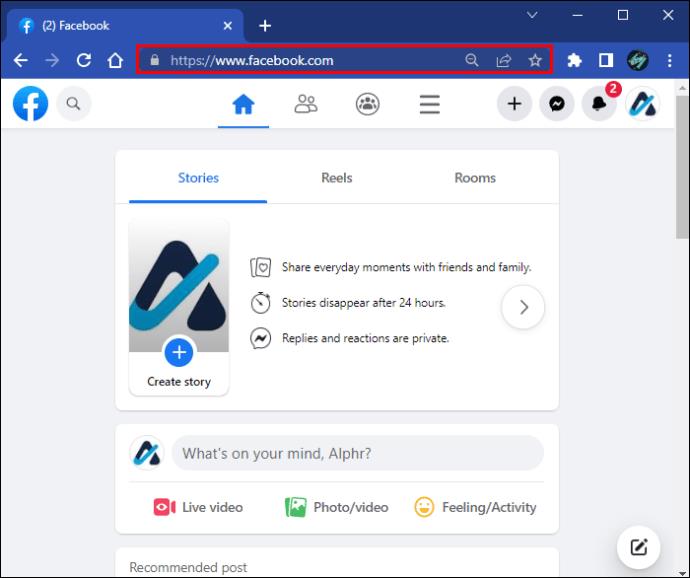
- Sök efter användarens profil med hjälp av ikonen "Sök" i det övre vänstra hörnet.
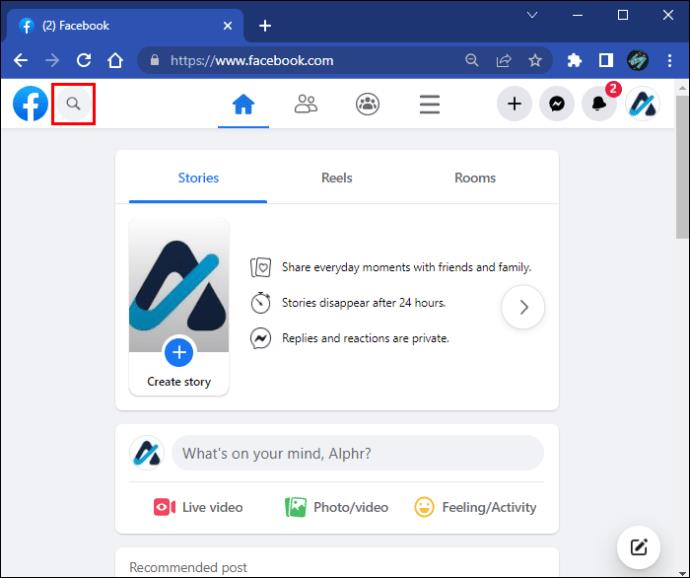
Om du inte kan hitta deras profil måste du bekräfta att den finns. Be en vän söka efter dem eller logga ut från din Facebook och googla deras namn. De har blockerat dig på Facebook och Messenger om deras profil dyker upp.
Hur man berättar om någon blockerade dig på Messenger (men inte Facebook)
Om någon blockerar dig på Facebook kommer du inte att kunna kontakta dem på Messenger. Det är dock också möjligt att blockera någon direkt på Messenger, vilket lämnar din tillgång till deras Facebook intakt. Även om någon blockerar dig på Messenger kan du fortfarande interagera med deras profil.
Gör ett test på Messenger för att se om du är blockerad.
- Öppna Messenger-appen för iOS eller Android eller gå till Messenger -webbplatsen.

- Öppna en konversation med personen du vill testa.

- Skicka ett meddelande. Kontrollera statusindikatorn. "Kunde inte skicka" betyder att det fanns ett internt problem (dålig signal, intermittent internet, ett fel, etc.), och att du inte nödvändigtvis var blockerad. "Fyld cirkel med check" betyder att den skickats framgångsrikt. "Ofylld cirkel m/check" betyder skickad men inte levererad (eventuellt blockerad om den finns kvar).
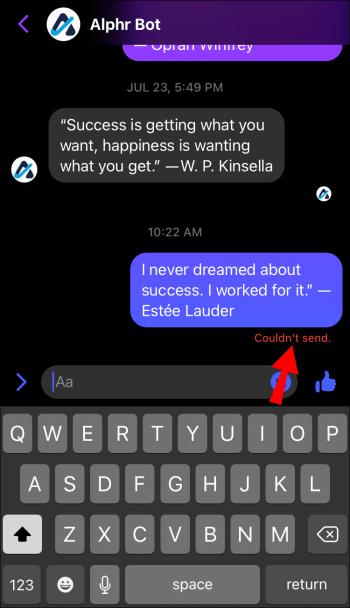
Som nämnts ovan kort, om statusindikatorcirkeln bredvid ditt meddelande fylls i inom några sekunder, har de tagit emot ditt meddelande och du är inte blockerad.
Om cirkeln förblir vit med en bock i mitten har ditt meddelande skickats men inte levererats. Detta kan betyda att personen har blockerat dig, men det kan också betyda långsamma serverproblem eller något annat som försenar överföringen.
Om du får statusen "Kunde inte skicka" misslyckades sändningen av meddelandet av många anledningar, till exempel dålig signal, blockerande internet, brandväggsproblem, telefonfel, Facebook-fel, etc. Du kan fortfarande vara blockerad, men den här statusen gör det inte identifiera det scenariot eftersom det inte kan.
Gå sedan till Facebook och sök efter den här användarens profil. Om deras profil inte dyker upp har de antingen tagit bort den eller blockerat dig. Ja, en användare kan blockera någon på Messenger eller Facebook. Båda alternativen är olika. Om kontot verkar normalt har du inte blivit blockerad av den här personen på Facebook. De borde dock ha fått ditt meddelande om de har varit aktiva på den här plattformen nyligen. Därför kan de ha blockerat dig på Messenger.
Gå till botten av frågan
Det är normalt att misstänka att du har blivit blockerad när du inte kan kontakta en person på Messenger. Även om den här appens blockeringsfunktion är diskret, kan några små indikationer bekräfta din misstanke.
Hittade du svaret på din fråga i den här guiden? Känner du till några andra tecken som kan innebära att du är blockerad på Messenger? Låt oss veta i kommentarsfältet nedan.




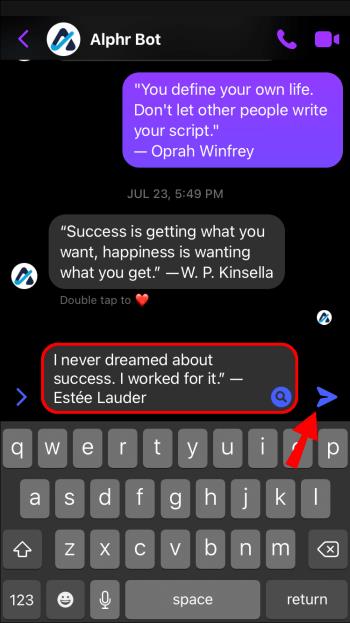
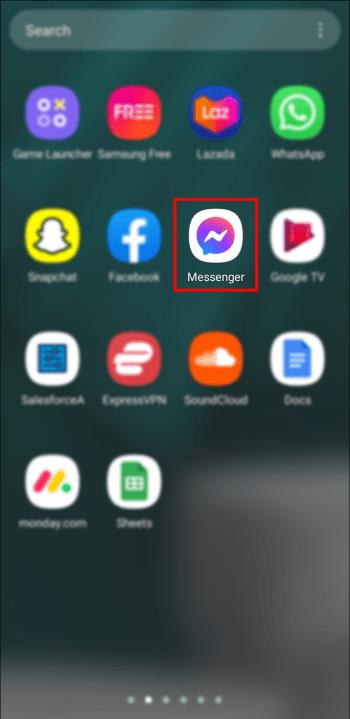
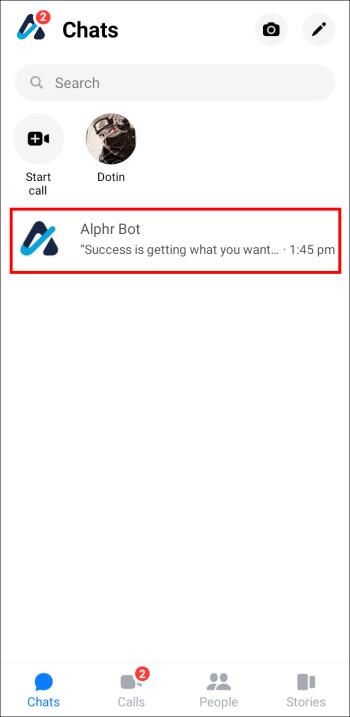
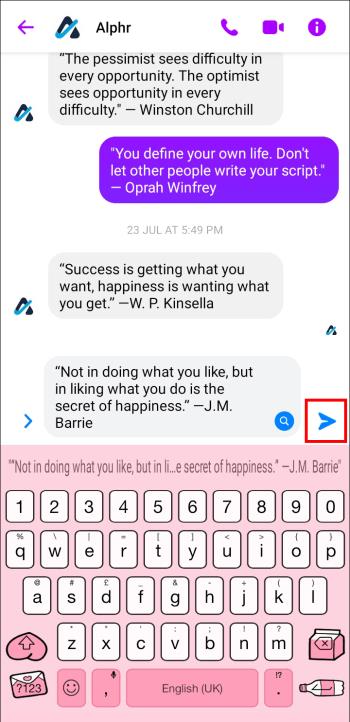
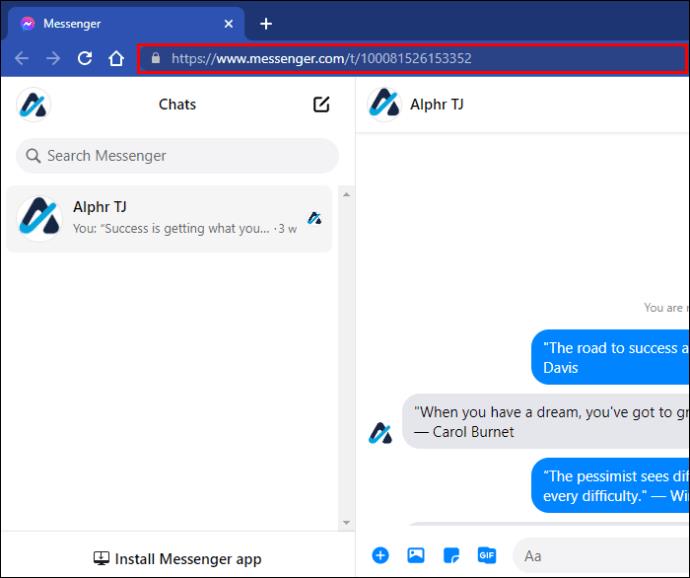
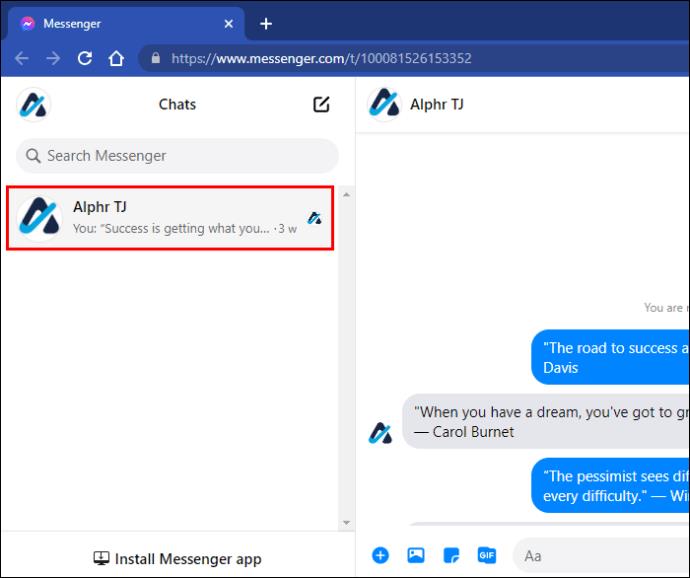
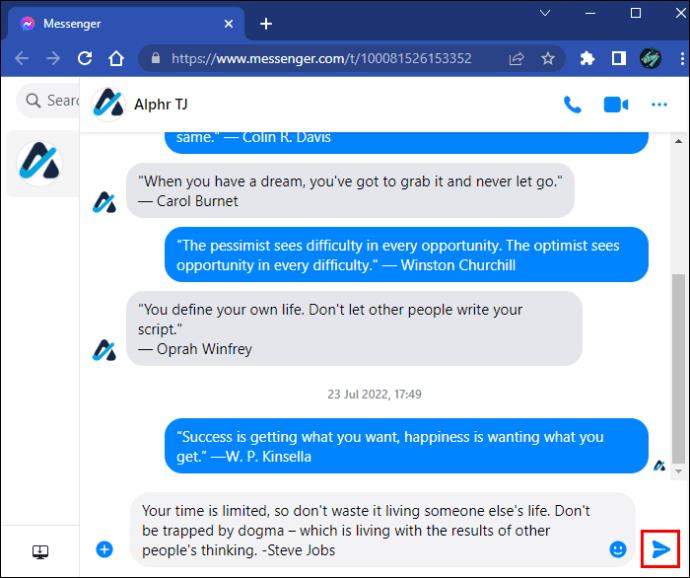
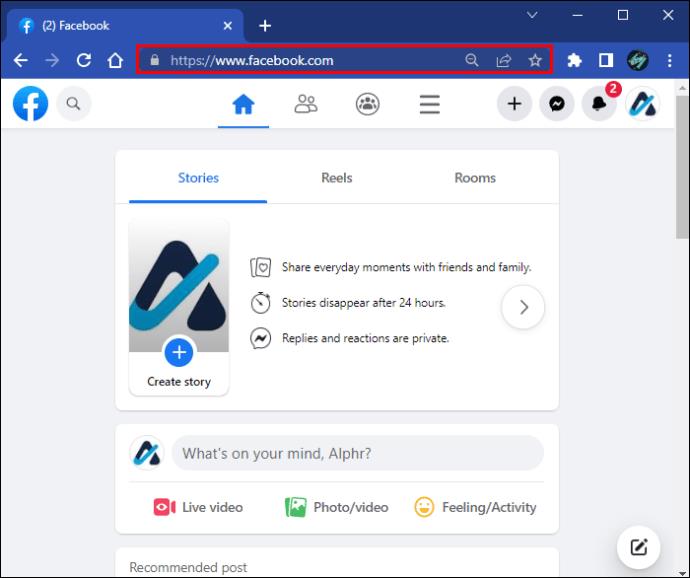
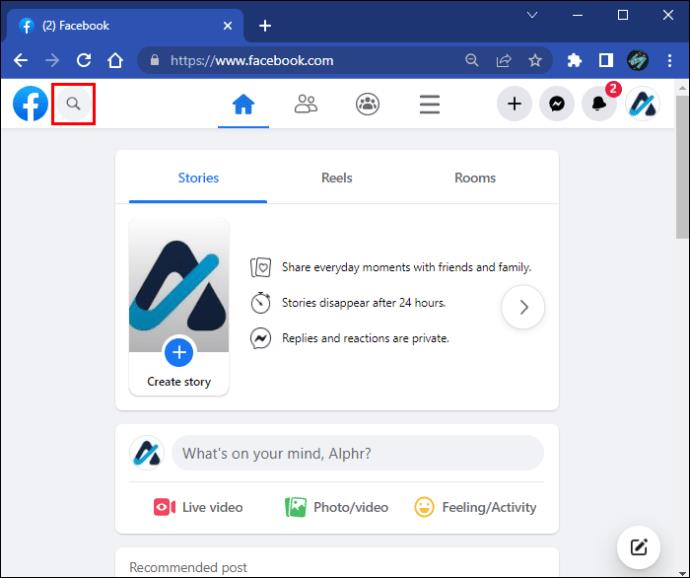
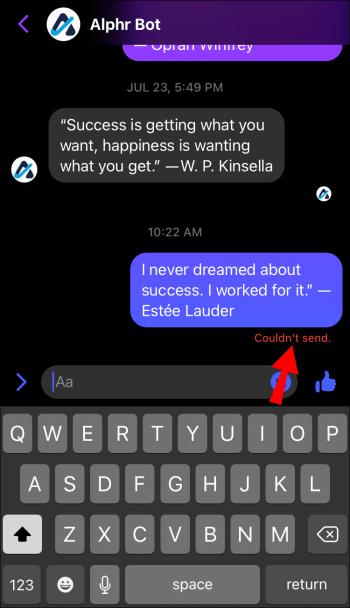






![Ta reda på hur du gör försättssidor i Google Dokument [Enkla steg] Ta reda på hur du gör försättssidor i Google Dokument [Enkla steg]](https://blog.webtech360.com/resources3/images10/image-336-1008140654862.jpg)

